الإعلانات
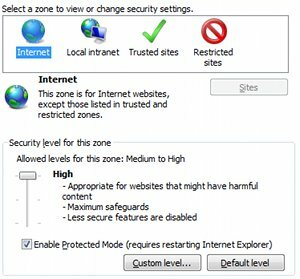 يمتلك شخص واحد العديد من أجهزة الكمبيوتر ، ولكن العديد من أجهزة الكمبيوتر الأخرى عامة أو تستخدمها عائلة. سيكون من اللطيف الاعتقاد أن كل شخص لديه حق الوصول إلى جهاز كمبيوتر سيتبع القواعد التي وضعتها المؤسسة أو العائلة التي تمتلكها ، ولكن غالبًا ما يحاول شخص ما أن يخطو إلى حيث لا يجب عليه. أعني هيا - إنها الإنترنت!
يمتلك شخص واحد العديد من أجهزة الكمبيوتر ، ولكن العديد من أجهزة الكمبيوتر الأخرى عامة أو تستخدمها عائلة. سيكون من اللطيف الاعتقاد أن كل شخص لديه حق الوصول إلى جهاز كمبيوتر سيتبع القواعد التي وضعتها المؤسسة أو العائلة التي تمتلكها ، ولكن غالبًا ما يحاول شخص ما أن يخطو إلى حيث لا يجب عليه. أعني هيا - إنها الإنترنت!
إذا كنت تريد إيقاف مثل هذه الخدع ، فإن أحد الخيارات هو إدارة الوصول عبر قائمة خيارات الإنترنت في Windows. إليك الطريقة.
علامة التبويب الخصوصية
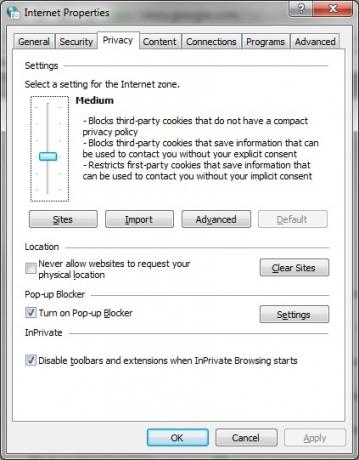
سنقضي معظم وقتنا في قائمة خيارات الإنترنت ، لذلك إذا لم يكن لديك هذا بالفعل ، فافعل ذلك وانتقل إلى خصوصية التبويب.
لا يوجد الكثير هنا لحظر مواقع ويب معينة ، ولكن إذا كنت قلقًا بشأن أمان الكمبيوتر الشخصي بدلاً من المواقع التي يشاهدها الأشخاص على جهاز الكمبيوتر ، فهذا القسم مفيد.
بشكل افتراضي ، سيتم تعيين الخصوصية على متوسط. اقتراحي ، إذا كنت لا تثق في مستخدمي الكمبيوتر لممارسة الأمن الشخصي وأمن الكمبيوتر ، هو رفع مستوى الخصوصية إلى "منع جميع ملفات تعريف الارتباط تحكم في مسارات الإنترنت الخاصة بك مع MAXA Cookie Managerملفات تعريف ارتباط الإنترنت. لقد سمعت بهم ، وتم تحذيرك منهم ، ونمت لك خوفًا مما يخبرون به العالم عن عادات تصفح الإنترنت الخاصة بك. كيف يمكن لمثل هذا الصوت البريء أن يكون ... قراءة المزيد . " سيجعل ذلك تسجيل الدخول إلى المواقع أمرًا صعبًا ، ولكنه سيمنع أيضًا المستخدمين من ترك معلومات الحساب عن طريق الخطأ.
قد ترغب أيضًا في التحقق من "لا تسمح أبدًا لمواقع الويب بطلب موقعك الفعلي" صندوق.
علامة التبويب الأمان
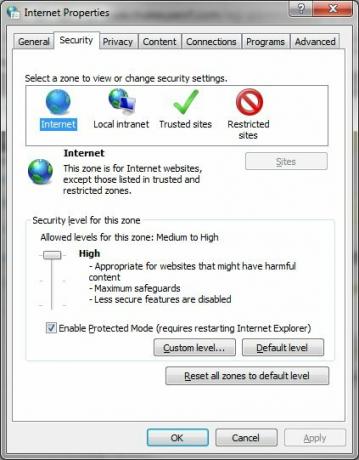
في علامة التبويب هذه ، ستجد معظم الإعدادات التي تحظر مواقع الويب بالفعل. تحتوي علامة تبويب الأمان على أربع "مناطق" مختلفة تسمى إنترنت وإنترانت محلية ومواقع موثوق بها و مواقع محظورة.
يمكنك جعل الوصول إلى الموقع أكثر أمانًا عن طريق تعطيل ميزات معينة. إليك ما أوصي به إذا كان أقصى قدر من الأمان هو ما يهمك. يتم ترتيب هذه من أعلى إلى أسفل. أفترض أنك تبدأ في الأمن "متوسط - مرتفع".
- قم بتعطيل مستندات XPS
- تعطيل "تشغيل المكونات غير الموقعة باستخدام رمز المصادقة”
- قم بتعطيل كافة عناصر تحكم ActiveX
- تعطيل تنزيلات الملفات
- تعطيل تنزيلات الخطوط
- تعطيل "السماح لصفحات الويب باستخدام البروتوكولات المقيدة للمحتوى النشط”
- تعطيل "عرض محتوى مختلط”
- تعطيل شم MIME
- تعطيل "إرسال بيانات النموذج غير المشفرة”
- تعطيل استمرار بيانات المستخدم
- تعطيل جميع خيارات البرمجة النصية باستثناء "تمكين مرشح XSS”
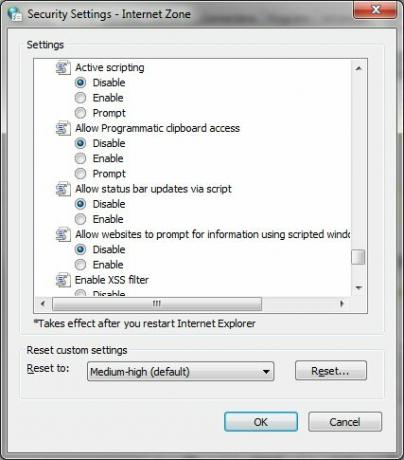
أو بدلاً من ذلك ، يمكنك فقط التبديل إلى "عالي"، والتي هي في الواقع أكثر تقييدًا. الإعدادات أعلاه هي ببساطة تحديد مخصص يناسب تفضيلاتي الشخصية (مزيج من الوظائف والأمان) لذا اختر ما تريد. النقطة هي أنه على جهاز كمبيوتر عام ، تريد تعطيل المصادر المحتملة للاستغلال - وهذا ما تفعله الإعدادات أعلاه / الإعدادات العالية.
استخدام المواقع الموثوقة والمقيدة
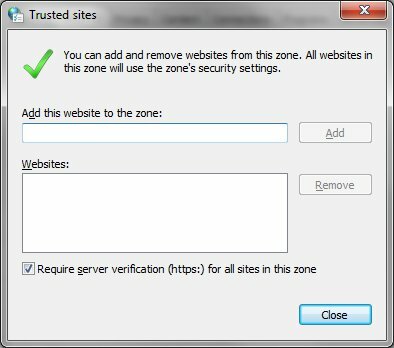
ربما تريد الحصول على أقصى قدر من الأمان ، لذلك قمت بتعيين الإنترنت إلى إعدادات الأمان "عالية". ومع ذلك ، فأنت تريد أيضًا الوظائف الكاملة على بعض المواقع التي تزورها كثيرًا. هذا هو الغرض من المواقع الموثوق بها.
افتح مواقع موثوق بها كيفية تكوين المواقع الموثوق بها في Internet Explorer لنهج المجموعة قراءة المزيد من خلال النقر على رمز علامة الاختيار الخضراء في علامة التبويب الأمان. هناك شريط تمرير هنا للأمان ، تمامًا مثل الإنترنت. إذا كنت تثق حقًا بالمواقع المعنية ، فيمكنك رمي الأمان إلى "منخفض" لتقليل المطالبات المزعجة. لإضافة مواقع ، انقر فوق مواقع زر وإضافتها عبر عنوان URL الخاص بهم. أوصي بأن تبقي على "تتطلب التحقق من الخادم"تم تحديد الخيار ، على الرغم من أنه قد يتسبب في وضع علامة على المواقع على أنها غير موثوق بها من وقت لآخر (هذه هي النقطة - بعد كل شيء ، من الممكن أن يقوم المتسللون بتزييف ارتباط إلى موقع ويب تثق به).
إذن لدينا مواقع محظورة. بصراحة ، هذه ميزة صعبة الاستخدام بشكل فعال. إذا كنت تعلم أن الموقع قد يضر جهاز الكمبيوتر الخاص بك ، فلا يجب عليك زيارته ، بغض النظر عن إعداداتك. فلماذا تضعها في منطقة معينة؟ ومع ذلك ، إذا كنت لسبب ما يملك للوصول إلى موقع يحتمل أن يكون ضارًا ، يمكنك مرة أخرى استخدام زر المواقع لإضافة عناوين URL.
تعطيل الوصول إلى الموقع
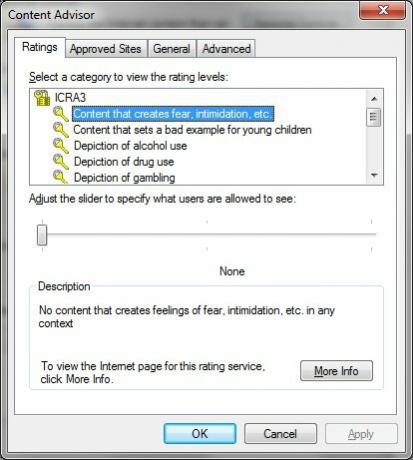
قيود الأمان كافية لمعظم المستخدمين ، ولكن ماذا لو كنت قلقًا من أن شخصًا ما قد يحاول الوصول إلى محتوى غير قانوني أو إباحي؟ ربما أصبح طفلك مراهقًا للتو ، وترغب في درء الفضول حتى تتمكن من "التحدث؟" ستجد خيارات لهذه الأنواع من القيود في المحتوى التبويب. واحد هو الرقابة الأبويةوالآخر هو مستشار المحتوى.
لقد غطيت بالفعل الضوابط الأبوية للنافذة كيفية استخدام أدوات الرقابة الأبوية في Windows لتقييد استخدام طفلك للكمبيوتريمكن أن تكون أجهزة الكمبيوتر مخيفة للآباء. يعد منح الأطفال الفرصة لفهم أجهزة الكمبيوتر أمرًا مهمًا ، ولكن يمكن استخدام جهاز كمبيوتر لاستكشاف الفضول غير المناسب. يمكن أن تتحول أيضًا إلى أحواض زمنية ضخمة ... قراءة المزيد في مقال آخر. هناك ميزة أخرى للتحكم في المحتوى تسمى مستشار المحتوى. تم العثور على هذه الأداة أسفل الرقابة الأبوية ويتيح لك تقييد المواقع بناءً على تصنيف محتواها من قبل منظمة تسمى ICRA. مشكلة صغيرة واحدة فقط -توقف ICRA مؤخرا القائمة. لا تزال جميع التصنيفات الحالية تعمل ، ولكن لن تكون هناك تحديثات مستقبلية.
من الممكن إضافة نظام تصنيف من طرف ثالث باستخدام أنظمة التصنيف خيارات تحت جنرال لواء علامة التبويب مرشد المحتويات. ومع ذلك ، فإن مراجعة هذه الأنظمة خارج نطاق هذه المقالة قليلاً.
والأفضل هو "المواقع المعتمدةأداة تتيح لك إنشاء قائمة بمواقع الويب أبدا قابل للعرض. الطريقة التي يعمل بها بسيطة. فقط اكتب عنوان URL ، ثم انقر فوق "دائما"أو"أبداخيار قابل للعرض. ستكون جميع المواقع المقيدة / المسموح بها حاليًا قابلة للعرض ، ويمكنك تغيير إعداداتها أو حذفها من الإدارة.
استنتاج
ضع في اعتبارك أن خيارات الإنترنت تنطبق بشكل عام على متصفح الانترنت أعلى 3 إصلاحات لمشاكل Internet Explorer الشائعة قراءة المزيد . ضع في اعتبارك أيضًا أنه يمكن للمسؤولين تغييرها. ومع ذلك ، لا ينبغي أن يكون هذا أمرًا كبيرًا. يجب أن يكون للكمبيوتر العام ، أو كمبيوتر العائلة الذي يمكن للأطفال الصغار استخدامه ، حساب مسؤول محمي بكلمة مرور على أي حال.
إذا كنت مهتمًا بالحظر الكل الوصول إلى الإنترنت ، يمكنك القيام بذلك عن طريق تعطيل خيارات الإنترنت بالكامل كيفية منع Internet Explorer من الوصول إلى الإنترنتهل تتساءل عن كيفية تعطيل Internet Explorer؟ فيما يلي كيفية منع Internet Explorer من الوصول إلى الإنترنت وإزالته. قراءة المزيد . أو يمكنك إخفاء جهاز التوجيه الخاص بك. ربما تعرف طريقة أخرى؟ إذا كان الأمر كذلك ، فأخبرنا في التعليقات.
ماثيو سميث كاتب مستقل يعيش في بورتلاند أوريغون. كما يكتب ويحرر الاتجاهات الرقمية.


